이번 포스팅에서는 엑셀 Excel 비밀번호 설정 방법에 대해 알아보겠습니다. Excel 작업을 주로 많이 하시거나, 사내 중요 파일의 보안을 위해 잠그고 싶다면 아래 과정을 진행해보시길 바랍니다.

엑셀 비밀번호 설정


먼저 좌측 상단에 있는 파일을 눌러주신 후 왼쪽 메뉴 바에서 '정보'를 클릭해주시면 됩니다. 이어서 오른쪽 사진과 같이 4가지 항목이 화면이 나타나면 '통합 문서 보호'를 선택해주시면 됩니다.



이어서 '통합 문서 보호'를 펼쳐주신 후 2번째에 있는 '암호 설정' 항목을 클릭해주시면 됩니다. 다음으로 원하는 암호를 입력 후 확인 버튼을 눌러주시면 엑셀 비밀번호 설정이 완료됩니다.

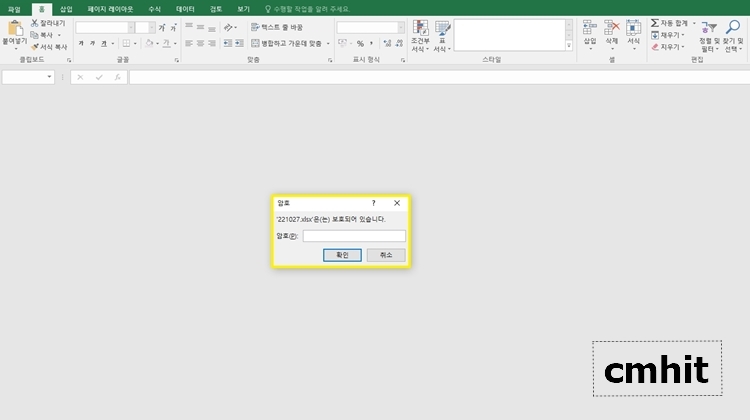
마지막으로, '통합 문서 보호'에 노란색 배경색이 생겼는지, 그리고 Excel 파일을 눌렀을 때 해당 파일이 보호되어 있다는 문구가 나타나는지 확인해주시면 됩니다.
'IT 정보' 카테고리의 다른 글
| 아이폰 터치 민감도 설정 나만의 감도를 찾아보자 (0) | 2022.10.31 |
|---|---|
| PC 카카오톡 키워드 알림 1분 설정 방법 (0) | 2022.10.28 |
| 아이폰 카메라 야간모드 끄기 3가지 방법 (1) | 2022.10.26 |
| 인스타그램 스토리 배경색 설정 2가지 방법 (0) | 2022.10.26 |
| 컴퓨터 PC 예약 종료 Shutdown 기능 사용 방법 (0) | 2022.10.26 |




댓글